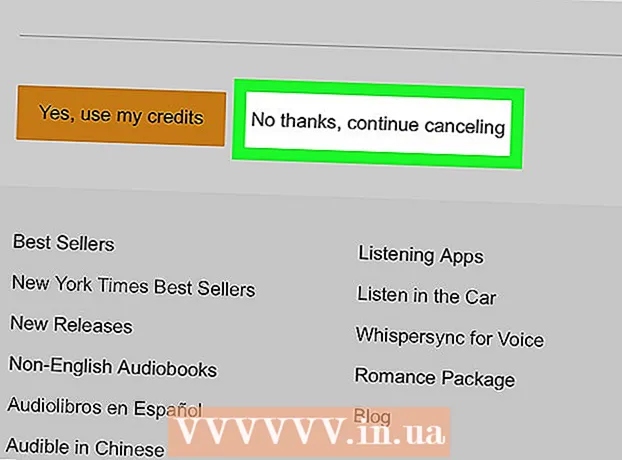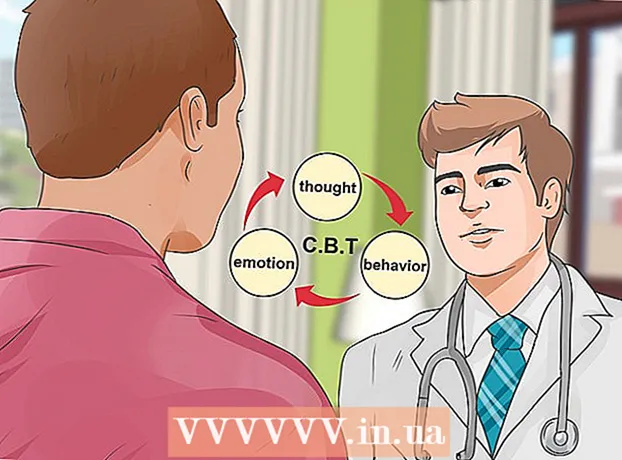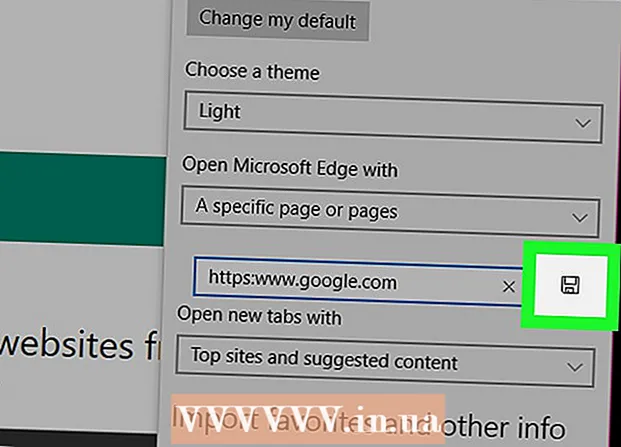Författare:
Monica Porter
Skapelsedatum:
21 Mars 2021
Uppdatera Datum:
1 Juli 2024

Innehåll
En IP-adress är ett sätt att ge information om vart du behöver gå i nätverket. Varje enhet i nätverket har en "privat" IP-adress i det nätverket, medan hela nätverket har en "offentlig" IP på Internet. Även om enheternas IP-adresser kan ändras varje gång du slår på dem, förblir routerns IP-adress eller IP-standardgatewayen densamma och bestämmer enheternas IP-adress. andra i nätverket. Hur du hittar IP-adressen beror på vilken enhet du använder.
Steg
Grundläggande koncept för IP
Hitta en offentlig IP-adress om du vill att internet ska identifiera den. Det här är IP-adressen till datorn eller nätverket som visas på internet. Om du behöver direktanslutningar från nätverk till dator måste du använda en offentlig IP-adress. Människor använder ofta offentliga IP-adresser för att ställa in spelservrar, proxyservrar eller FTP-servrar.
- Klicka här för att hitta den offentliga IP-adressen.

Hitta privat IP-adress när du behöver IP för en specifik enhet i nätverket. Detta är IP-adressen till en enhet i nätverket. Varje enhet som är ansluten till nätverket har sin egen IP-adress. Detta gör det möjligt för routern att överföra rätt information till rätt enhet. Enhetens privata IP-adress visas inte på internet.Välj den metod som passar den enhet du använder:- Windows
- Mac
- Android
- Iphone

Hitta routerns IP / standardgateway när du behöver ändra ditt hemnätverk. Detta är IP-adressen till nätverksroutern. Denna webbplats låter dig komma åt din routers konfigurationssida. Routerns IP-adress är grunden för alla IP-adresserna till enheterna i nätverket. Sökmetoden beror på om du använder Windows eller Mac:- Windows
- Mac
Metod 1 av 7: Hitta en offentlig IP-adress

Öppna webbläsaren på din dator eller enhet. Du kan använda en maskin eller nätverksenhet för att bestämma nätverkets offentliga IP-adress.- Se till att enheten är ansluten till nätverket. Om du till exempel använder din smartphone och inte är ansluten till Wi-Fi hittar du IP-adressen till telefonens datanätverk istället för nätverkets.
Besök Google. Att använda Google är ett av de enklaste sätten att hitta en IP-adress. Det finns också många webbplatser som hjälper dig. Nästan alla sökmotorer hittar en IP-adress.
Skriv "min ip" (min IP) och sök. Du bör se din offentliga IP-adress visas högst upp i sökresultaten.
Hitta offentlig IP-adress. Den offentliga IP-adressen kommer att visas högst upp i Googles sökresultat. Detta är IP-adressen som nätverket visar på internet. annons
Metod 2 av 7: Hitta en privat IP-adress (Windows)
Klicka på Start-knappen. Detta öppnar Start- eller skärmmenyn.
Skriv "cmd" och tryck på.↵ Gå inför att öppna kommandotolken. När du har öppnat Start- eller skärmmenyn, skriv "cmd" och tryck på knappen ↵ Gå in för att starta kommandotolken.
- I Windows 7 och senare versioner kan du välja Kommandotolken från Start-menyn.
Typ.ipconfigoch tryck↵ Gå in. Detta visar all nätverksinformation. Du kan behöva utöka skärmen Kommandotolken för att se all information.
Hitta en aktiv nätverksadapter. De flesta datorer har 1 eller 2 adaptrar, även om det beror mycket på inställningarna. Om du både kan ansluta trådlöst och ansluta med en Ethernet-kabel har maskinen minst två adaptrar. Se adapternamnet i listan för att avgöra vad du letar efter.
- Om adaptern inte används, till exempel en Ethernet-port utan anslutna kablar, visas.
Observera objektet.. Detta är enhetens privata IP-adress. Du behöver den här adressen när du behöver felsöka eller konfigurera om intranätet. Varje enhet i nätverket har sin egen unika men liknande IP-adress. annons
Metod 3 av 7: Hitta en privat IP-adress (Mac)
Klicka på Apple-menyn och välj "Systeminställningar" (Systemanpassning). Detta öppnar menyn Systeminställningar.
Klicka på alternativet "Nätverk". Ett nytt fönster visas, nätverksadaptern listad i listan till vänster.
Välj den aktiva adaptern. Normalt väljs den aktiva styrenheten automatiskt. Om det finns flera adaptrar väljer du den som du vill kontrollera IP-adressen för. Om adaptern för närvarande inte är ansluten visas meddelandet bredvid den i rött.
Hitta IP-adressen. Din Macs privata IP-adress kommer att listas under "IP-adress".
- På äldre versioner av OS X måste du klicka på fliken "TCP / IP" högst upp i fönstret för att se avsnittet "IP-adress".
Metod 4 av 7: Hitta privat IP-adress (Android)
Öppna appen Inställningar.
Välja "WIFI.’
Tryck på menyknappen (⋮) och välj "Avancerad" (Avancerad).
Bläddra ner till botten av menyn Avancerat och hitta fältet "IP-adress". Det här fältet visar Android-enhetens privata IP-adress. annons
Metod 5 av 7: Hitta privat IP-adress (iPhone)
Öppna appen Inställningar.
Välja "WIFI.’ Detta öppnar listan över tillgängliga trådlösa nätverk.
Tryck på knappen next bredvid namnet på det trådlösa nätverket. Detta öppnar informationen om det trådlösa nätverket som enheten ansluter till.
Leta efter posten "IP-adress". Detta är vanligtvis högst upp på listan och visar IP-adressen till iPhone. annons
Metod 6 av 7: Hitta routerns IP-adress / standardgateway (Windows)
Klicka på Start-knappen och skriv "cmd.’ Detta öppnar kommandotolken.
Typ.ipconfigoch tryck↵ Gå in. Listan med nätverkskort kommer att visas.
Hitta objektet.på driftadaptern. Hitta nätverksadaptern du använder genom att kontrollera namnet. Objektet visar routerns IP-adress.
- Adaptern som inte används visas.
Metod 7 av 7: Hitta routerns IP-adress / standardgateway (Mac)
Klicka på Apple-menyn och välj "Systeminställningar.’
Klicka på alternativet "Nätverk".
Välj nätverksadaptern. Adaptern du ansluter visas i grönt.
Leta efter avsnittet "Router". IP-adressen i detta avsnitt är adressen till routern / standardgatewayen. annons